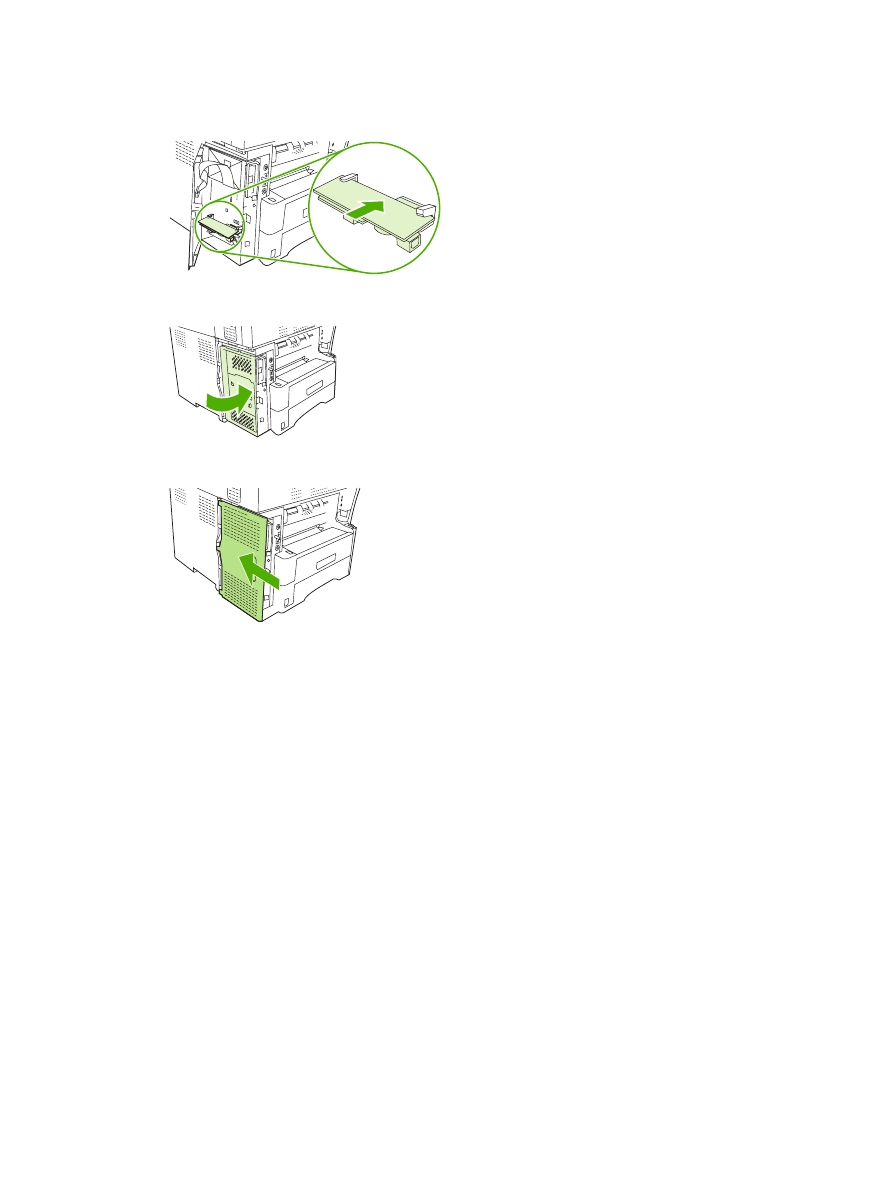
Instalace nebo výměna faxového příslušenství v zařízení HP Color LaserJet
4730mfp a HP Color LaserJet CM4730 MFP
Tiskárny HP Color LaserJet 4730 a HP Color LaserJet CM4730 MFP nejsou vybaveny nainstalovaným
analogovým faxovým příslušenstvím. Modely mfp zařízení HP Color LaserJet 4730x, 4730xs a 4730xm
jsou dodávány s již instalovaným analogovým faxovým příslušenstvím Analog Fax Accessory 300.
Uživatelé systému Windows mohou nainstalovat také volitelný software HP Digital Sending Software
(DSS), který poskytuje služby digitálního faxování.
12
Kapitola 1 Nastavení
CSWW
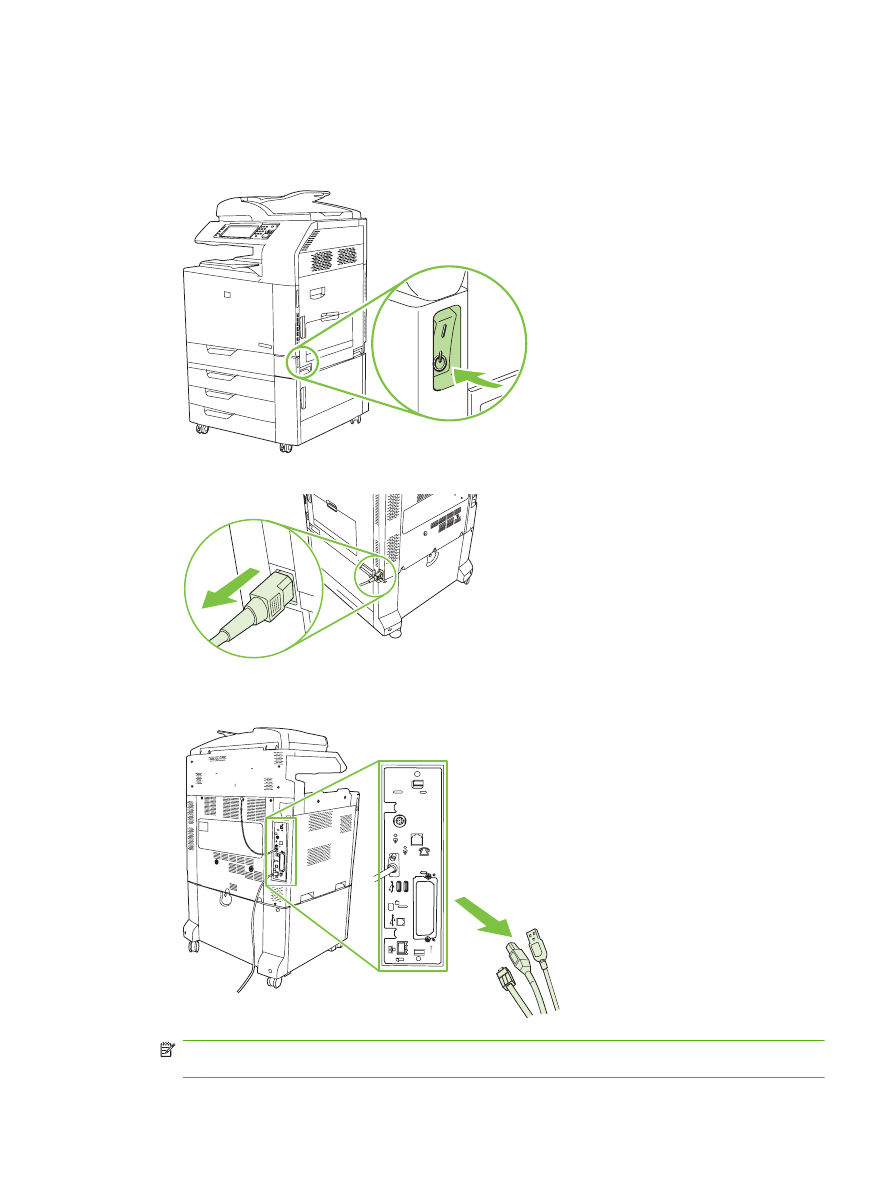
Podle tohoto postupu můžete instalovat analogové faxové příslušenství pro zařízení HP Color LaserJet
4730mfp a HP Color LaserJet CM4730 MFP, není-li dosud nainstalováno.
1.
Vypněte zařízení MFP a odpojte všechny kabely.
Obrázek 1-11
Vypnutí napájení
Obrázek 1-12
Odpojení kabelů
2.
Najděte desku formátovače na zadní straně zařízení MFP.
Obrázek 1-13
Nalezení desky formátovače
POZNÁMKA:
Jde-li o první instalaci faxu, před zasunutím faxové karty do formátovače odeberte
malý kryt nad prostorem pro telefonní zdířku na zadním panelu formátovače.
CSWW
Instalace faxového příslušenství
13
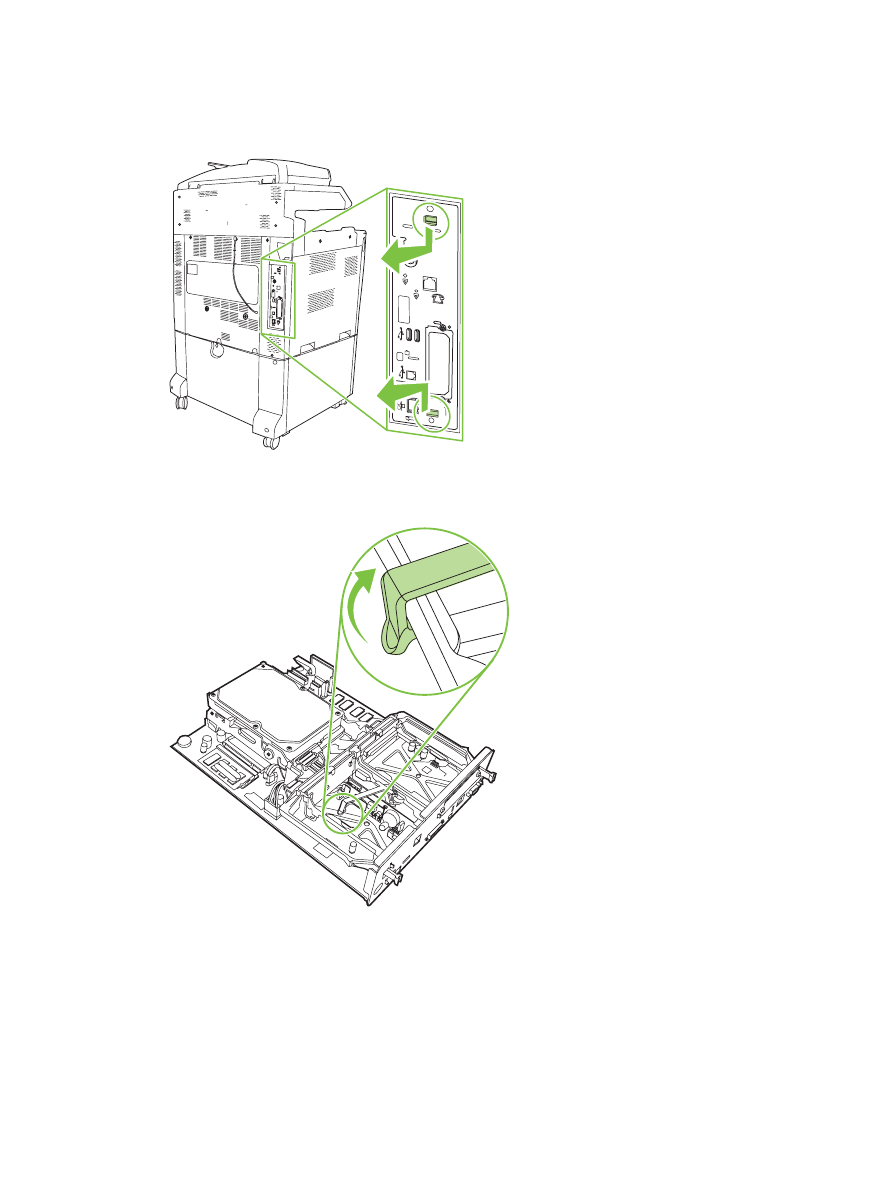
3.
Mírným tahem za černé úchytky na horní a spodní straně desky formátovače vytáhněte desku ze
zařízení MFP. Položte formátovač na čistý rovný uzemněný povrch.
Obrázek 1-14
Tah za černé úchytky
4.
Zvedněte pásek faxové karty na levé straně.
Obrázek 1-15
Zvednutí levé strany pásku faxové karty
14
Kapitola 1 Nastavení
CSWW
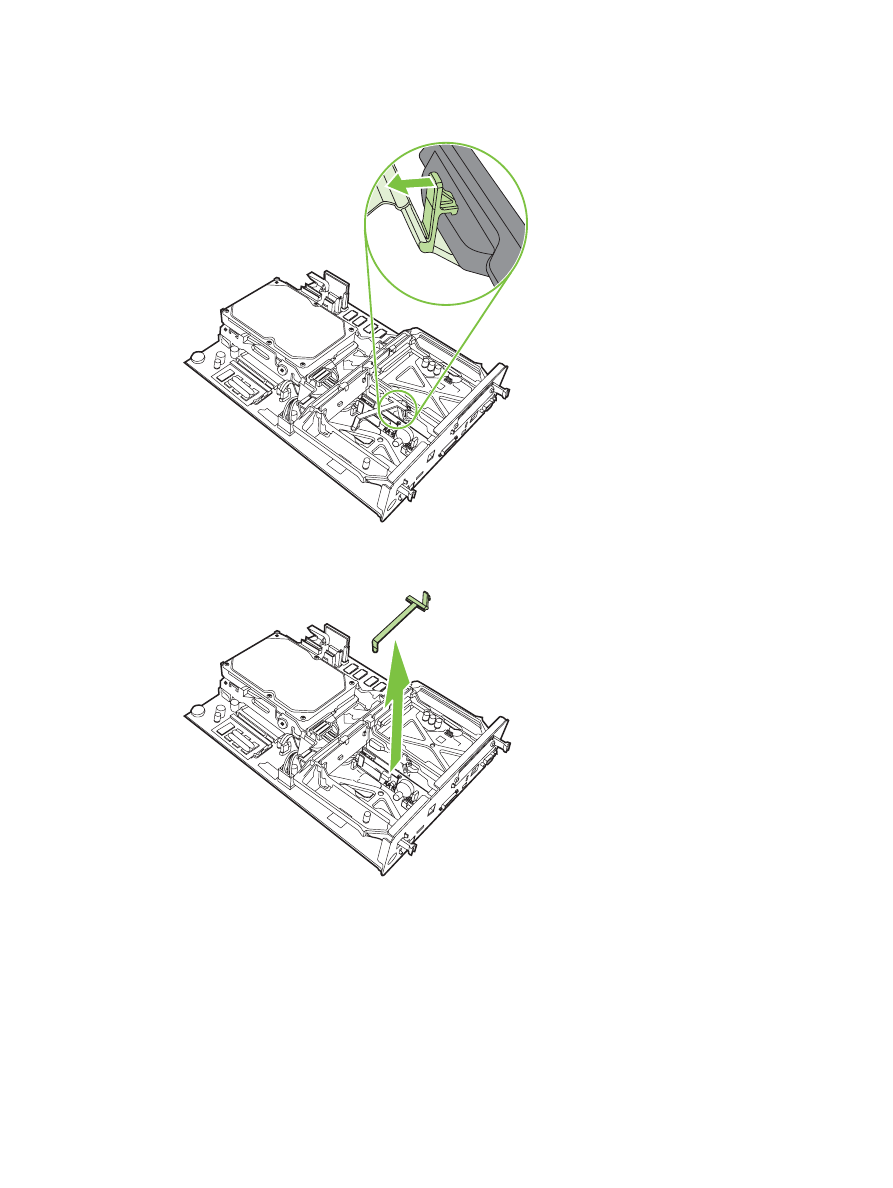
5.
Zatlačte úchytku na pravé straně pásku faxové karty doleva.
Obrázek 1-16
Uvolnění úchytky na pásku faxové karty posunutím doleva
6.
Zvedněte a vyjměte pásek faxové karty.
Obrázek 1-17
Vyjmutí pásku faxové karty
CSWW
Instalace faxového příslušenství
15
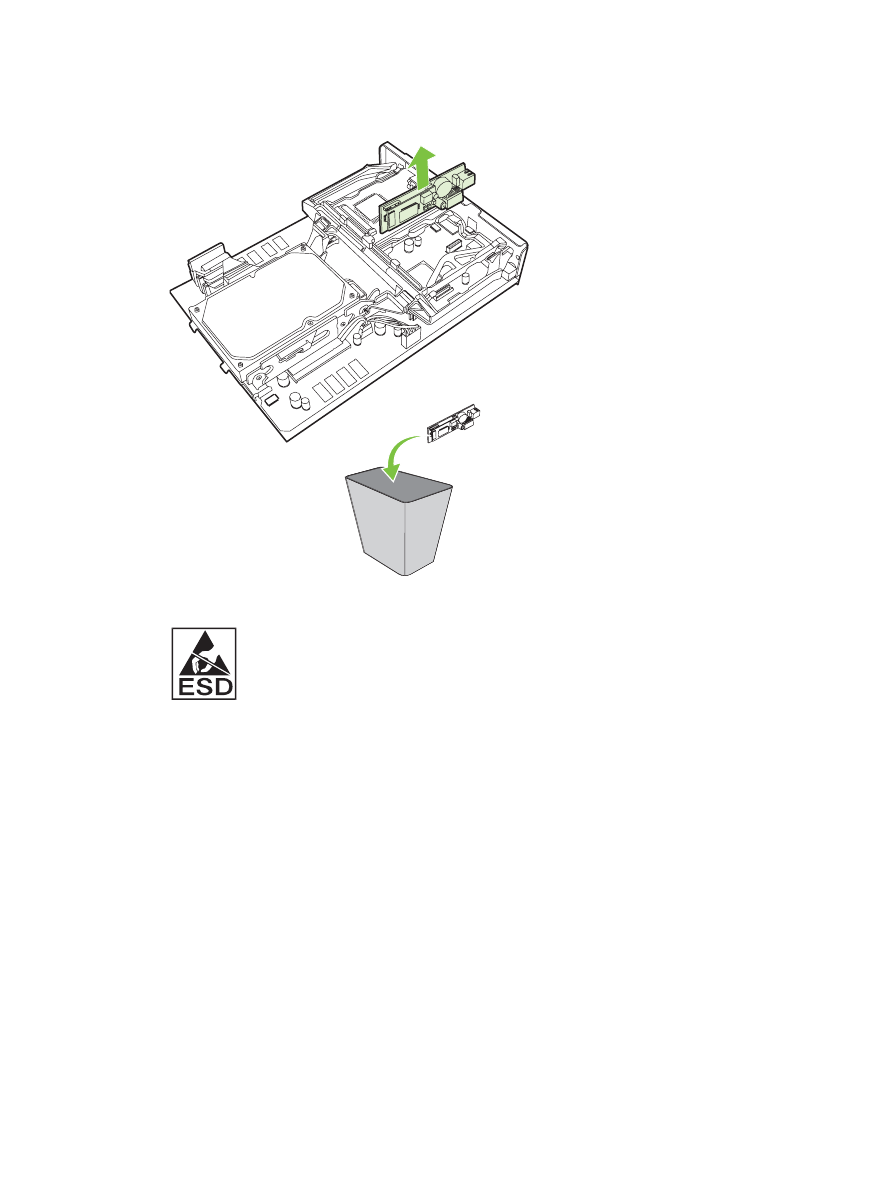
7.
Vyměňujete-li stávající faxové příslušenství, zatáhněte za ně a vyjměte je.
Obrázek 1-18
Výměna stávajícího faxového příslušenství
8.
Vyjměte faxové příslušenství z antistatického sáčku.
Faxové příslušenství obsahuje součásti citlivé na elektrostatický výboj. Při vyjímání faxového
příslušenství z antistatického sáčku a během instalace použijte elektrostatickou ochranu, například
zemnicí pásek kolem zápěstí připevněný ke kovové kostře zařízení MFP, nebo se držte kovové
kostry zařízení MFP rukou.
16
Kapitola 1 Nastavení
CSWW
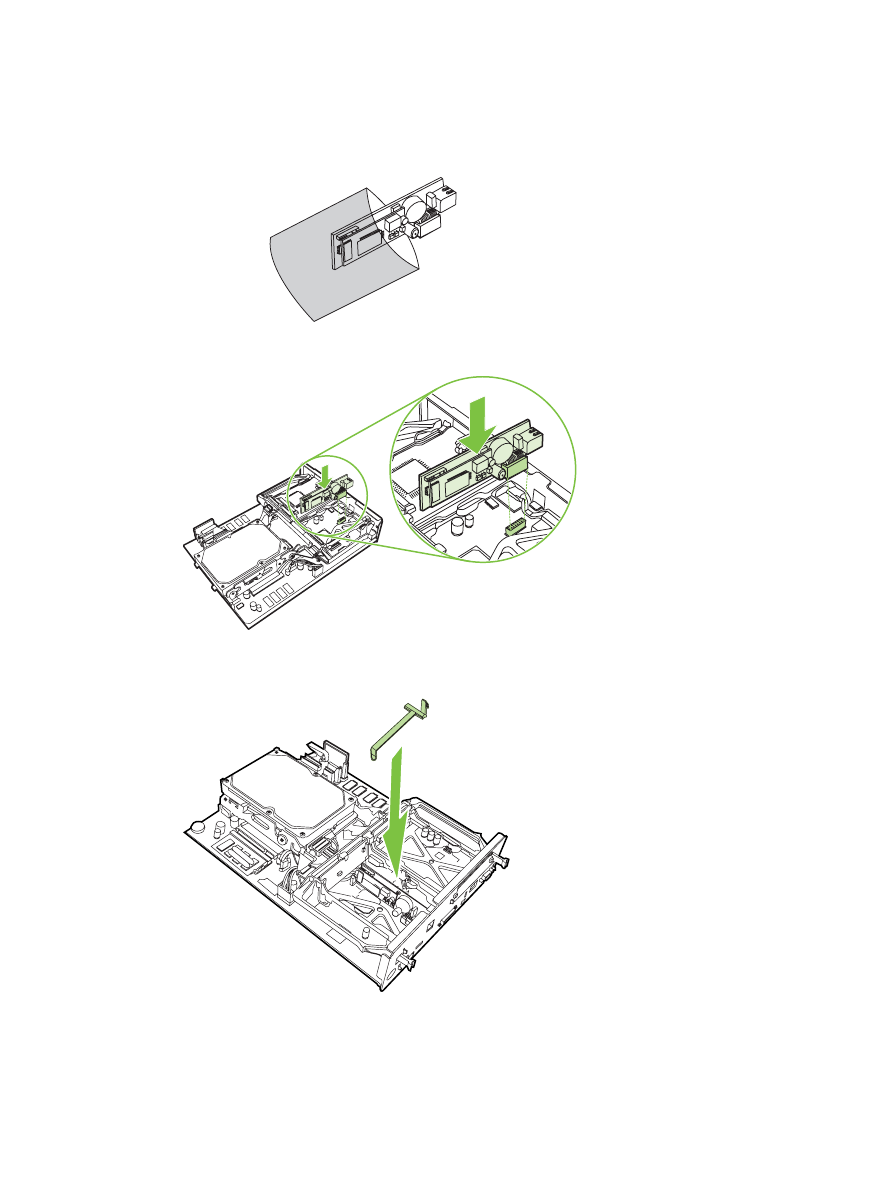
9.
Vyrovnejte faxové příslušenství podle vodítek. Zkontrolujte, zda jsou piny konektoru zarovnány, a
zatlačte faxové příslušenství na příslušné místo. Ověřte, že je faxové příslušenství k formátovače
pevně připojeno.
Obrázek 1-19
Zasunutí faxového příslušenství
10.
Vložte pásek faxové karty.
Obrázek 1-20
Vložení pásku faxové karty
CSWW
Instalace faxového příslušenství
17
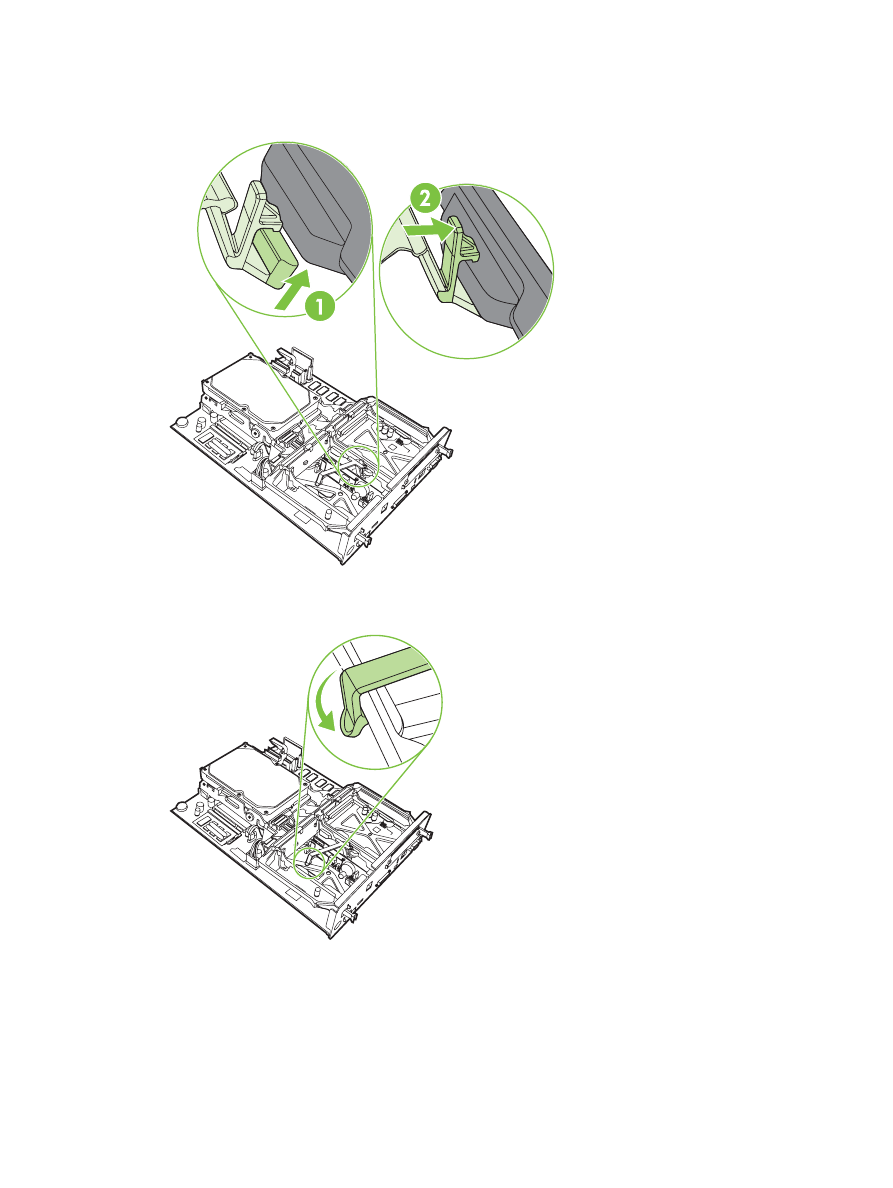
11.
Upevněte úchytku na pravé straně pásku faxové karty.
Obrázek 1-21
Upevnění pravé strany úchytky na pásku faxové karty
12.
Upevněte úchytku na levé straně pásku faxové karty.
Obrázek 1-22
Upevnění levé strany úchytky na pásku faxové karty
18
Kapitola 1 Nastavení
CSWW
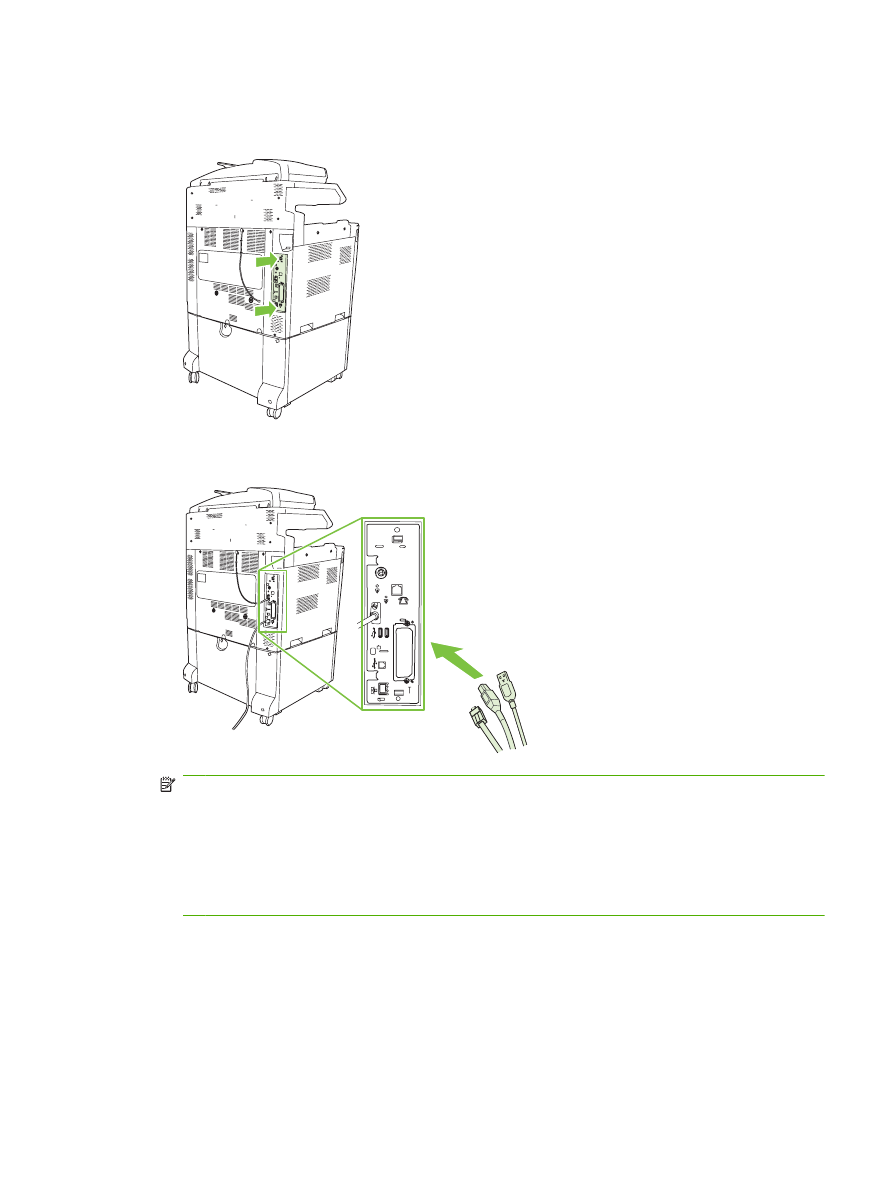
13.
Vyrovnejte desku formátovače podle vodítek na horní a dolní straně a zasuňte desku zpět do
zařízení MFP.
Obrázek 1-23
Vyrovnání desky formátovače
14.
Znovu připojte všechny kabely a zapněte zařízení MFP.
Obrázek 1-24
Opětné připojení kabelů
POZNÁMKA:
Při připojování faxového příslušenství k telefonní lince zajistěte, aby byla pro
faxové příslušenství použita vyhrazená linka, která není používána jinými zařízeními. Mělo by navíc
jít o analogovou linku, protože při připojení k některým digitálním pobočkovým ústřednám nemusí
fax pracovat správně. Pokud si nejste jisti, zda máte analogovou nebo digitální linku, obraťte se
na telekomunikační společnost.
POZNÁMKA:
Společnost HP doporučuje používat pouze telefonní kabel, který byl dodán
s faxovým příslušenstvím. Bude tak zajištěna správná funkce příslušenství.
CSWW
Instalace faxového příslušenství
19
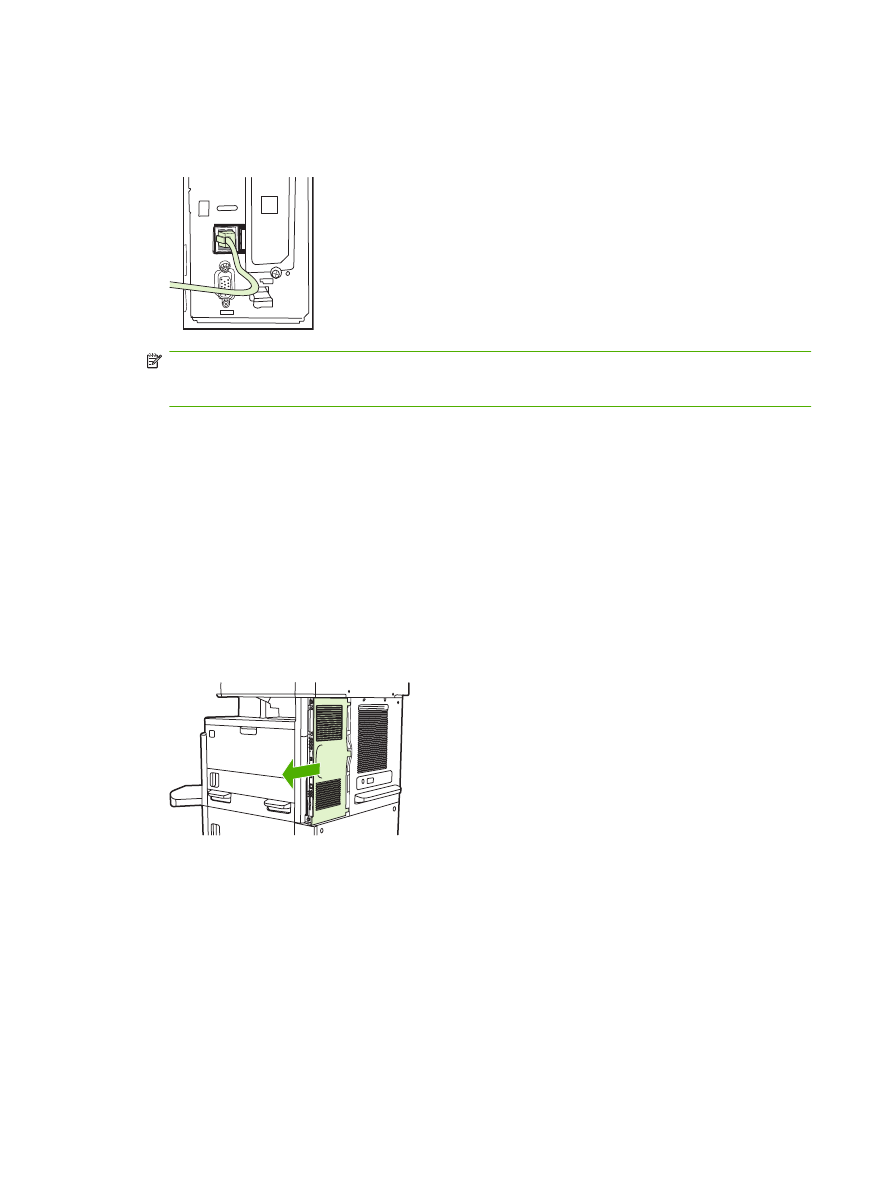
15.
Najděte telefonní kabel dodávaný v rámci sady faxového příslušenství. Připojte jeden konec
telefonního kabelu do telefonní zdířky faxového příslušenství na formátovače. Zasouvejte
konektor, dokud se neozve cvaknutí.
Obrázek 1-25
Připojení telefonního kabelu
POZNÁMKA:
Dbejte na to, aby byla telefonní linka připojena k portu faxového příslušenství
umístěného v horní části formátovače. Nepřipojujte ji k portu HP Jetdirect LAN, který je blíže spodní
straně formátovače.
16.
Zasuňte druhý konec telefonního kabelu do telefonní zdířky ve zdi. Tlačte na konektor, dokud se
neozve cvaknutí nebo dokud nebude konektor pevně usazen. Vzhledem k tomu, že v závislosti na
zemi/oblasti existují různé typy konektorů, může se při připojování konektoru ozvat hlasité cvaknutí,
nebo se ozvat nemusí.